Uma assinatura de e-mail no Gmail é um texto personalizado que o usuário pode configurar contendo os seus dados pessoais, de contato ou apenas uma citação ou frase favorita.
Esse conteúdo, que atualmente pode incluir até 10 mil caracteres, é adicionado automaticamente no rodapé de todas as mensagens enviadas da sua conta. Confira como usar o recurso no PC, Android e iPhone.
Criar uma assinatura no Gmail no PC
1. Abra o Gmail. No canto superior direito, clique em ‘Configurações’ (ícone de engrenagem) e depois em ‘Ver todas as configurações’.
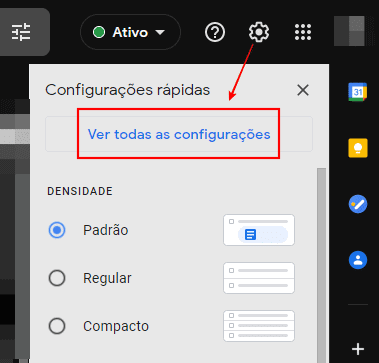
2. Role a página até encontrar a seção ‘Assinatura’ e clique em ‘Criar nova’.
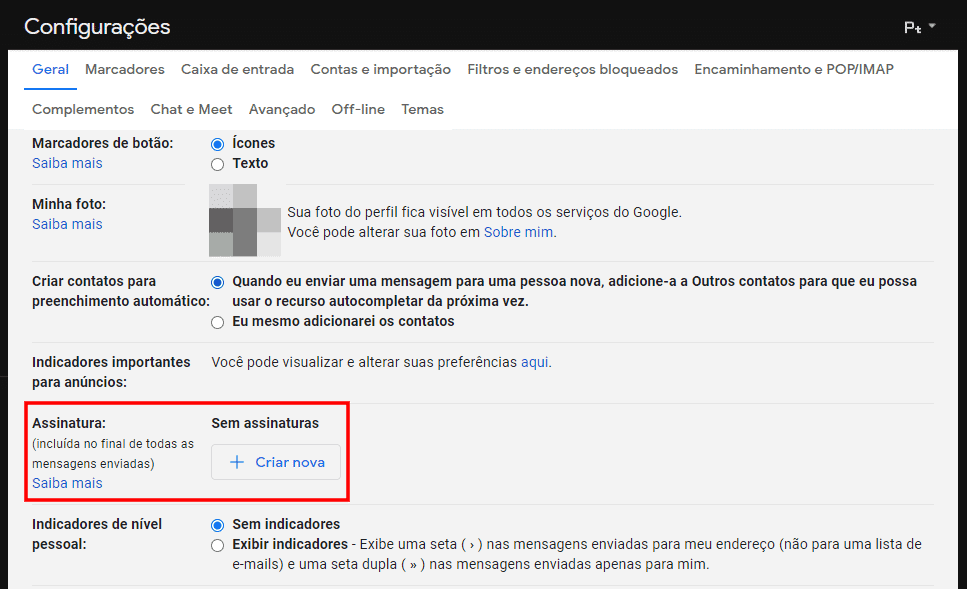
3. Adicione o texto da sua assinatura à caixa e confirme a solicitação clicando em ‘Criar’.

4. Se quiser, saiba que é possível formatar a sua nova assinatura adicionando uma imagem ou, como no exemplo abaixo, alterando o estilo final do texto.
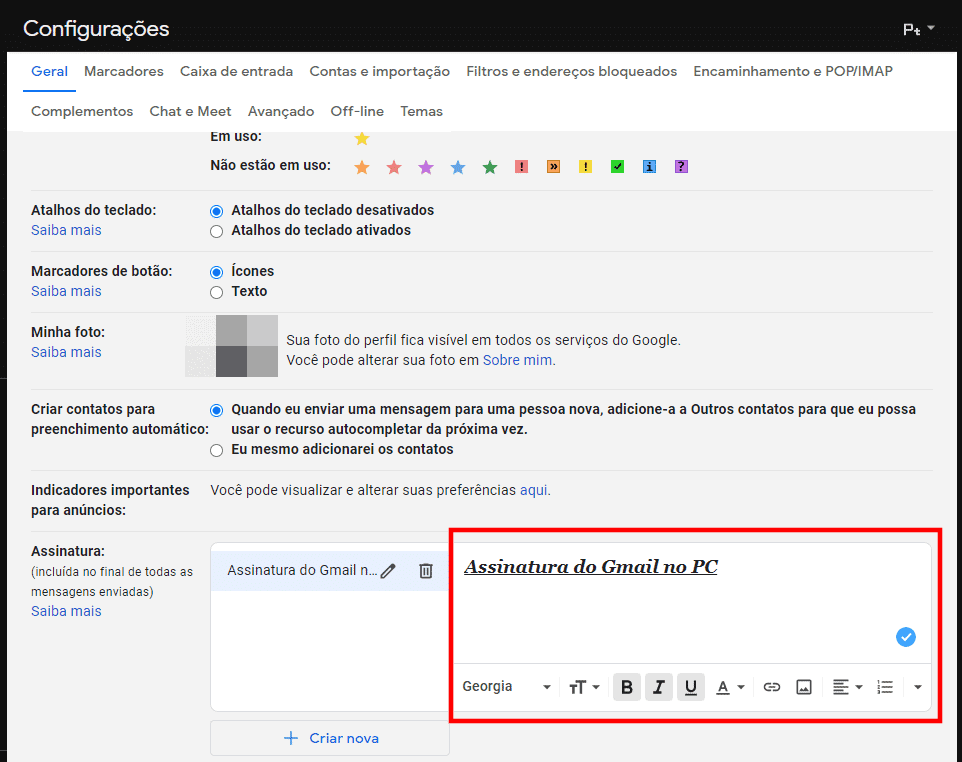
5. Por fim, na parte inferior da página de configurações, não se esqueça de clicar em ‘Salvar alterações’ antes de voltar até a página inicial do Gmail.

Criar uma assinatura no Gmail no Android
Um dos diferenciais do aplicativo do Gmail para Android, é a possibilidade de criar uma assinatura única que aparece apenas nos e-mails enviados pelo celular.
1. Para ativar essa funcionalidade, abra o aplicativo do Gmail. No canto superior esquerdo, toque em ‘Menu’ e acesse ‘Configurações’.

2. Agora, escolha a sua conta do Google no menu para prosseguir. Role novamente a página e toque em ‘Assinatura para dispositivo móvel’.
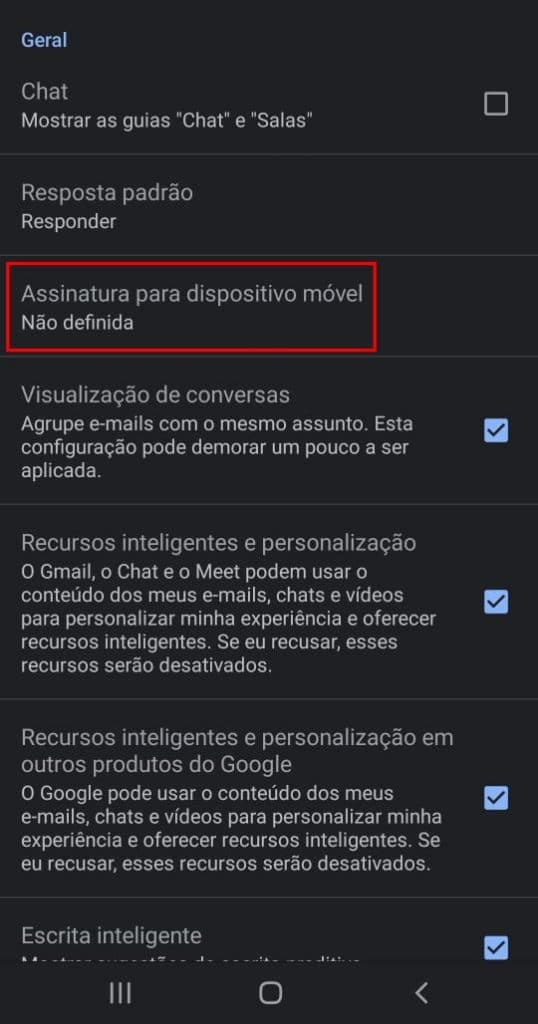
3. Digite o texto que pretende usar como assinatura e toque em ‘OK’.

Criar uma assinatura no Gmail no iPhone
1. Por fim, para criar uma assinatura no Gmail no iPhone, acesse o aplicativo e abra o menu de configurações tocando nas três linhas verticais (lateral superior esquerda). Role a página e toque em ‘Config.’
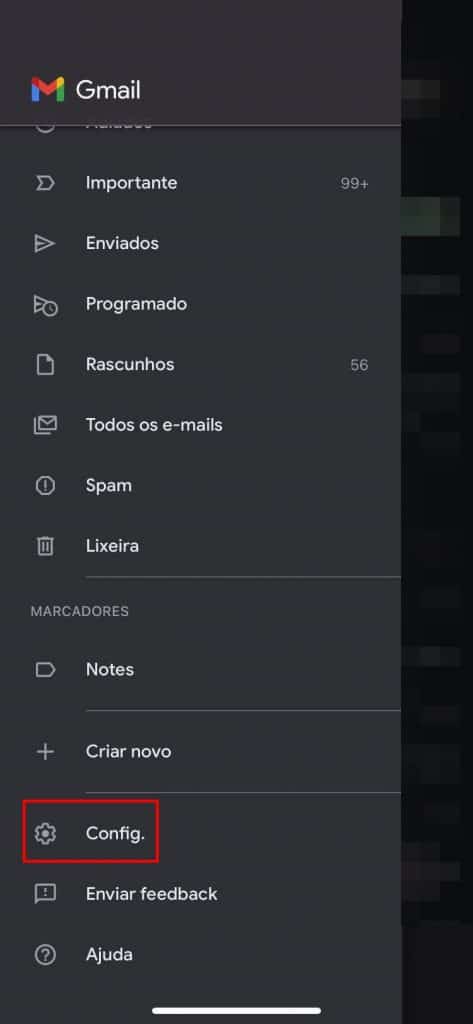
2. Selecione a sua conta do Google para prosseguir e toque em ‘Configurações de assinatura’ na página seguinte.
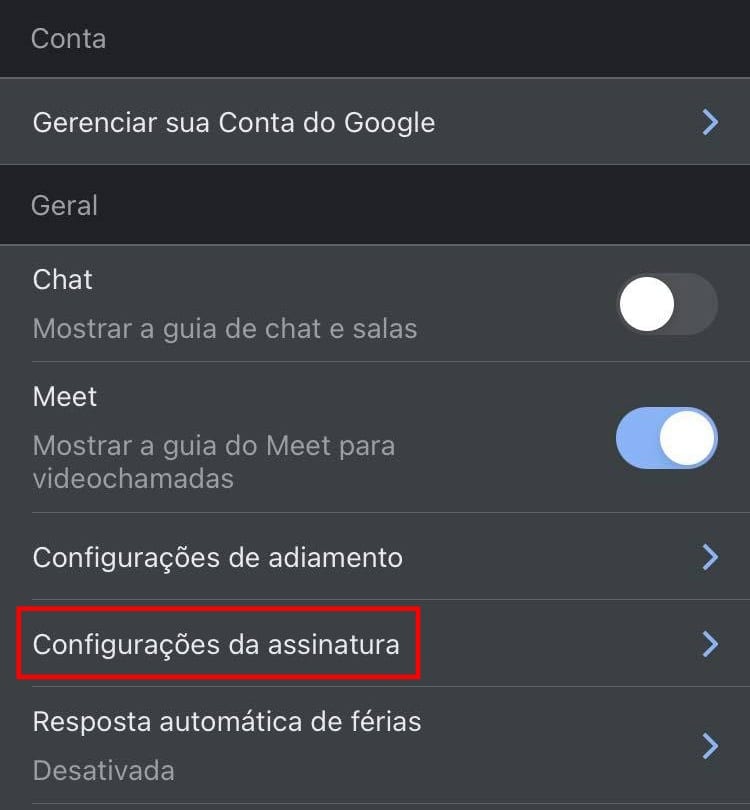
3. Ative a opção ‘Assinatura’ e digite o texto na caixa abaixo.

4. Para salvar, basta tocar em Voltar (<) na lateral superior esquerda.
Leia mais:
- iPhone, iPad e Mac: saiba como bloquear e-mails de remetentes no Mail
- Como fazer o backup do Gmail e da sua conta do Google
- Saiba como bloquear ou desbloquear usuários no Telegram
Já assistiu aos nossos vídeos no YouTube? Inscreva-se no nosso canal!



